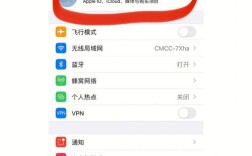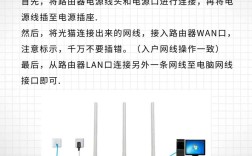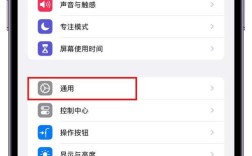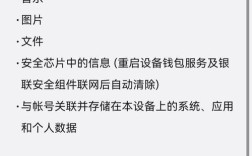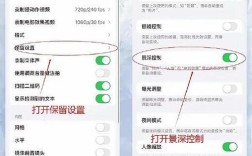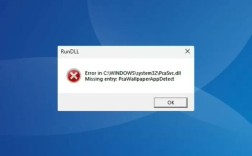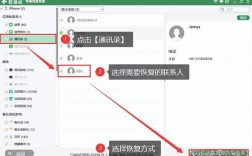1、备份重要数据
备份个人文件:在重置系统之前,务必备份所有重要的个人数据,包括文档、图片、视频和音乐等,可以使用外部硬盘、U盘或云存储服务进行备份。
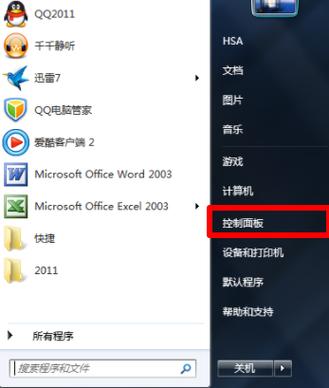
备份系统设置:如果有一些特定的系统设置或配置需要保留,可以使用“易我备份专家”等工具进行备份,确保这些设置在重置后可以恢复。
2、选择重置类型
保留个人文件:如果只想重置系统设置和配置,但希望保留个人文件,可以选择此选项,重置后,你的个人文件将保留在电脑上,但系统设置和已安装的应用程序将被恢复到初始状态。
删除所有内容:如果你想彻底清除电脑上的所有数据,包括个人文件和系统设置,可以选择此选项,这将使你的电脑恢复到出厂设置,类似于全新安装的Windows系统。
3、执行重置操作
使用本地映像重置电脑
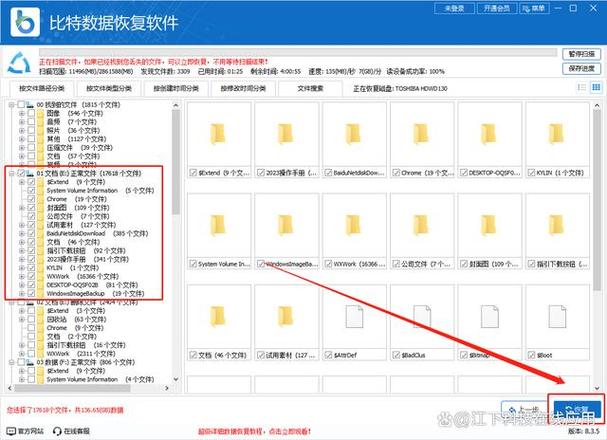
打开Windows设置界面,点击“更新和安全”。
选择“恢复”,然后点击“重置此电脑”按钮。
选择“删除所有内容”选项,并点击“更改设置”以调整相关选项(如数据擦除和数据驱动器)。
确认设置后,点击“重置”按钮开始重置过程。
使用“云下载”功能重置电脑
如果本地映像损坏或无法使用,可以选择从微软服务器下载新的Windows副本。
在“重置此电脑”部分下,选择“删除所有内容”选项,并选择“云下载”选项。
根据需要调整设置(如清理数据和下载窗口),然后点击“重置”按钮开始重置过程。
4、完成重置后的设置
检查更新:重置完成后,检查Windows Update以确保安装了最新的补丁和驱动程序。
重新安装应用程序:根据需要重新安装之前使用的应用程序,并从备份中恢复文件。
调整系统设置:根据个人偏好调整系统设置,如桌面图标、主题和其他个性化选项。
通过上述步骤,你可以有效地将Windows系统恢复到出厂设置,解决系统性能下降、软件冲突或系统崩溃等问题。